
 Windows registar jedan je od najtajanstvenijih dijelova operativnog sustava, koji vam omogućuje konfiguriranje i izmjenu gotovo svih aspekata sustava Windows. Neki rade s registrom stalno, ali većina ljudi o tome ima samo slabu ideju i nisu baš sigurni kako stvoriti prilagođene odjeljke i parametre. Pokušajmo shvatiti što je sustav Windows registra..
Windows registar jedan je od najtajanstvenijih dijelova operativnog sustava, koji vam omogućuje konfiguriranje i izmjenu gotovo svih aspekata sustava Windows. Neki rade s registrom stalno, ali većina ljudi o tome ima samo slabu ideju i nisu baš sigurni kako stvoriti prilagođene odjeljke i parametre. Pokušajmo shvatiti što je sustav Windows registra..
Što je sustav Windows?
Registar sustava Windows nije ništa drugo do zbirka različitih konfiguracija sustava i postavki.
Može se smatrati bazom podataka koja pohranjuje gotovo sve važne podatke. Ove informacije uključuju sve što je povezano s hardverskim sustavom, postavkama aplikacija, instaliranim programima, korisničkim profilima itd. Windows se stalno odnosi na registar jer su, kao što je već spomenuto, sve važne informacije pohranjene u njemu, a operativnim sustavom je puno brže i lakše upravljati svime sa jednog mjesta od nereda s zasebnim konfiguracijskim datotekama smještenim na različitim mjestima.
Komponente registra sustava Windows
Windows 10 registar sastoji se od tri glavne komponente - ključevi na razini korijena, particije i opcije.
Ključevi razine korijena sadrže particije koje imaju svoj skup parametara.
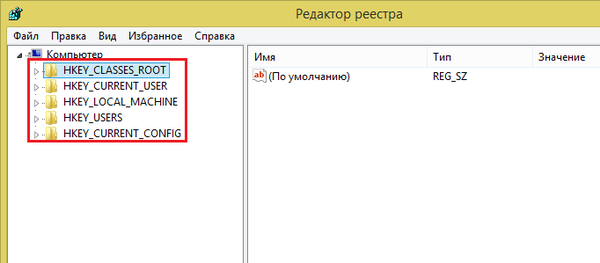
Postoji pet različitih ključeva razine korijena, koji svi imaju svoje specifične ciljeve. Evo njihove suštine:
- HKEY_CLASSES_ROOT (HKCR): ovaj se ključ koristi za povezivanje i ugrađivanje objekata (povezivanje objekata i ugradnja, OLE) i veze datoteka. Ovo je ključ za koji Windows povezuje datoteke s njihovim programima kako bi korisnik mogao otvoriti i komunicirati s njima..
- HKEY_CURRENT_KORISNIK (HKCU): ovaj registarski ključ sustava Windows pohranjuje sve podatke, postavke na korisničkoj razini i konfiguracije povezane s prijavljenim korisnikom. Ovdje ne pohranjuju se samo Windows, nego i drugi programi koji se odnose na trenutnog korisnika.
- HKEY_LOCAL_MACHINE (HKLM): bez obzira na status korisnika, ovaj ključ sadrži sve sistemske particije, uključujući sve hardverske postavke, softverske parametre itd. Budući da HKLM sadrži većinu informacija o sustavu, jedan je od najotvorenijih korijenskih ključeva sustava Windows..
- HKEY_USERS (HKU): kao što naziv govori, ovaj ključni ključ sadrži parametre svih korisnika, uključujući prijavljene i odjavljene, tako da nemojte brkati ovaj ključ s HKCU.
- HKEY_CURRENT_CONFIG (HKCC): Jednostavno rečeno, ovo je pseudo korijenska tipka, jer je to izravno upućivanje na trenutne postavke profila hardvera u korijenskom ključu HKLM.
Postavke particije
Svaki od ovih korijenskih ključeva ima svoje odjeljke, a svaki odjeljak ima svoje parametre. U svakom odjeljku možete stvoriti 6 različitih vrsta parametara, a vrijednosti tih parametara u potpunosti ovise o ciljanom programu i / ili konfiguracijskim zahtjevima..
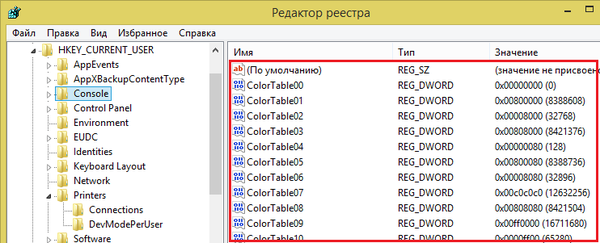
Općenito postoje četiri glavne vrste podataka koje se koriste u uređivaču Windows registra bilo koje verzije - 7.8 ili 10:
- Parametar niza: sastoji se od jednostavnog čitljivog teksta i jedan je od najčešće korištenih parametara u registru sustava Windows.
- Binarni parametar: kao što naziv govori, ovaj parametar sadrži samo binarne podatke (0, 1). Često se koristi za uključivanje ili isključivanje određene funkcije..
- parametar DWORD (32 bita): slično binarnom parametru, ali sposobno pohraniti bilo koji cijeli broj u rasponu od 32 bita. Dizajniran je za rad s 32-bitnim sustavima, ali se također koristi u 64-bitnim sustavima za povratnu kompatibilnost.
- parametar QWORD (64 bita): ovaj je parametar gotovo poput DWORD-a, ali može nositi bilo koji cijeli broj u rasponu od 64 bita. Možemo reći da je QWORD dizajniran za rad sa 64-bitnim sustavima.
Kako otvoriti Windows Registry editor
Ova metoda otvaranja registra funkcionirat će bez obzira na instaliranu verziju sustava Windows - 7.8 ili 10:
Pritisnite tipku 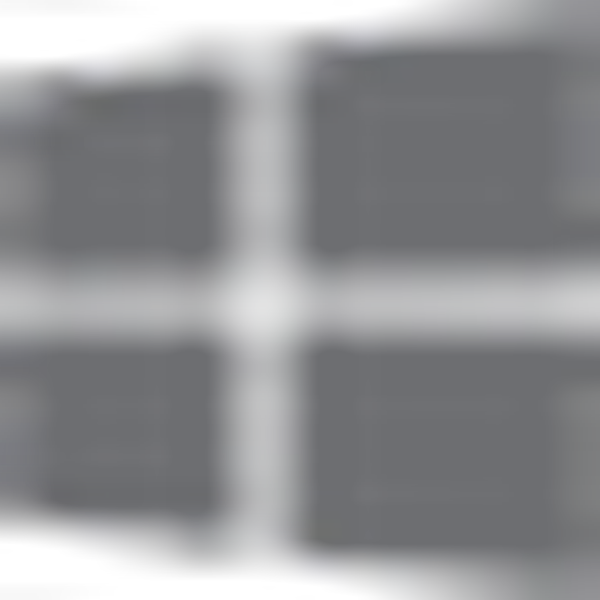 + R tipka za otvaranje prozora Run. ući regedit ili regedit.exe i pritisnite Enter ili OK. Ako se pojavi prozor Kontrola korisničkih računa (UAC), kliknite Da..
+ R tipka za otvaranje prozora Run. ući regedit ili regedit.exe i pritisnite Enter ili OK. Ako se pojavi prozor Kontrola korisničkih računa (UAC), kliknite Da..
Glavna izvršna datoteka uređivača registra nalazi se u direktoriju C: \ Windows. Tako možete otvoriti ovu mapu i izravno pokrenuti regedit.exe datoteku ili jednostavno stvoriti prečac regedit.exe na mjestu koje vam odgovara..
Uređivač registra: za 64-bitni i 32-bitni Windows
Registar u 64-bitnim verzijama sustava Windows sastoji se od 32-bitne i 64-bitne particije. Mnoge 32-bitne particije imaju ista imena kao svoje 64-bitne particije i obrnuto.
64-bitna verzija (koristi se prema zadanim postavkama) (regedit.exe) prikazuje 64-bitnu i 32-bitnu particiju. U 64-bitnoj verziji uređivača registra 32-bitni ključevi prikazani su u sljedećem ključu registra:
HKEY_LOCAL_MACHINE \ Software \ WOW6432Nod
Možete pregledavati i uređivati 64-bitne i 32-bitne odjeljke i parametre pomoću 64-bitne verzije uređivača. Za pregled ili uređivanje 64-bitnih tipki, morate koristiti 64-bitnu verziju uređivača registra (regedit.exe). Možete i uređivati i pregledavati 32-bitne ključeve i vrijednosti pomoću 32-bitne verzije (% systemroot \% Syswow64). Da biste otvorili 32-bitnu verziju uređivača registra, slijedite ove korake:
- Otvorite dijaloški okvir Pokreni.
- ući % systemroot% \ syswow64 \ regedit i kliknite U redu.
Stvaranje novih odjeljaka i parametara
Stvaranje particija i parametara vrlo je jednostavno. Ali prije nego što učinite bilo šta, podignite sigurnosnu kopiju registra sustava Windows, jer svaka pogrešna podešavanja ili uklanjanje važnih stavki mogu uzrokovati kritične pogreške..
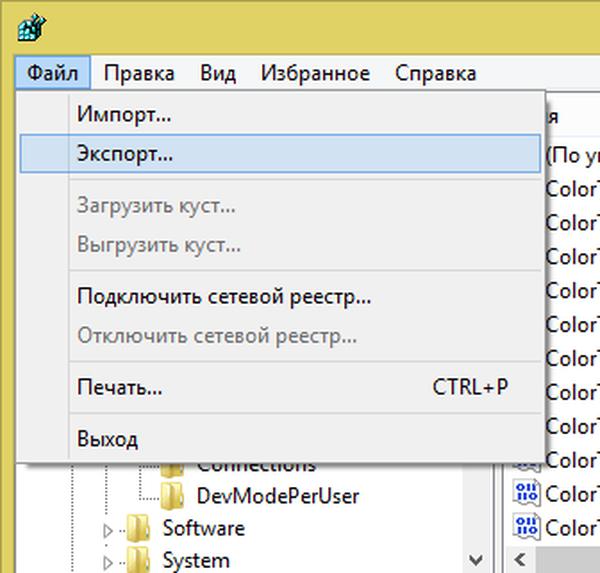
Da biste stvorili sigurnosnu kopiju, u prozoru uređivača kliknite "Datoteka -> Izvezi", upišite naziv datoteke i spremite na sigurno mjesto.
Da biste stvorili novu particiju, desnom tipkom miša kliknite tipku na razini korijena i odaberite "Create -> Partition". Novi odjeljak izgledat će kao mapa, a po zadanom će se zvati nešto poput "Novi odjeljak # 1". Naravno, odjeljak se uvijek može preimenovati. Isti postupak primjenjuje se kad god trebate stvoriti novi pododjeljak..
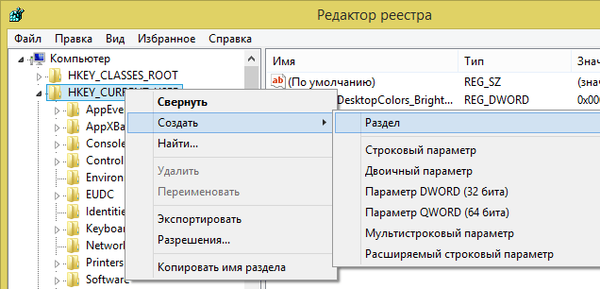
Da biste stvorili novi parametar, desnom tipkom miša kliknite prazan prostor desnog okna uređivača i odaberite željeni parametar. Stvorenom parametru mora se dodijeliti ime; naziv potpuno ovisi o specifičnim zahtjevima.
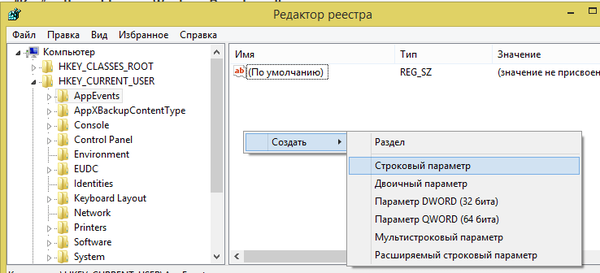
Da biste parametru dodijelili vrijednost, dvokliknite ga i unesite vrijednost. Opet vrijednost ovisi o programu ili određenim postavkama..
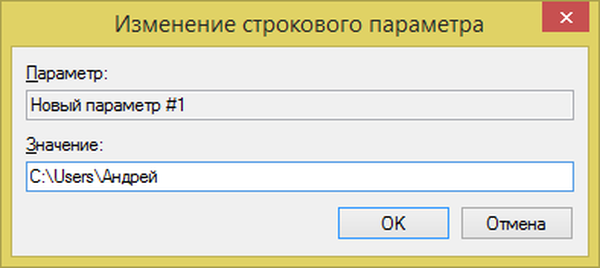
Prava pristupa ključevima registra
Analogno s pravima i dozvolama za određene objekte u datotečnom sustavu NTFS, ista zaštita pruža se i za ključeve registra.
Zaštita resursa sustava Windows zaštićena je većim brojem registarskih ključeva specifičnih za OS koji su sačuvani za Windows, a zato ih ne možete samo uzeti i izbrisati ili promijeniti. To ne možete učiniti bez da postanete njihov vlasnik i bez da im postavite dopuštenja (prava pristupa). Srećom, operativni sustav to i omogućava, ali je ručni način previše tup, pa je bolje koristiti jednostavan RegOwnershipEx uslužni program koji automatizira cijeli proces.
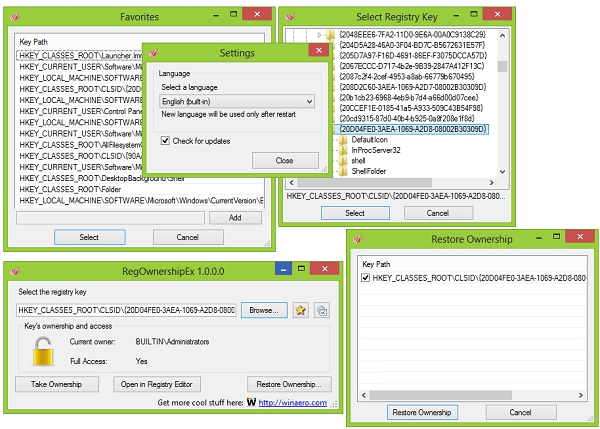
To je sve! Nadam se da vam gore navedeno pomaže u boljem razumijevanju registra sustava Windows i njegovih glavnih komponenti. Podijelite svoje mišljenje i iskustva u komentarima ispod.!
Dobar dan!










